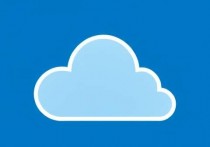公有云服务器怎么登录?详细指南助你轻松上手
公有云服务器的登录通常需要通过云服务提供商的控制台或SSH客户端完成,确保已获取服务器的IP地址、登录凭证(如用户名和密码或密钥对),使用支持SSH的工具(如PuTTY或Terminal)连接到服务器,输入相应的登录信息即可进入,部分云平台还提供Web终端直接登录,注意确保网络配置和安全组规则允许连接,以避免登录问题。
在数字化转型的今天,公有云服务器因其灵活、高效和经济的特点,成为众多企业和开发者的首选,对于刚接触公有云服务器的用户来说,如何顺利登录服务器可能是一个不小的挑战,本文将为你提供一份详细的指南,帮助你轻松掌握公有云服务器的登录方法。
登录前的准备工作
在登录公有云服务器之前,你需要确保以下几点准备工作已经完成:
-
获取服务器的访问信息
在购买或创建公有云服务器后,云服务提供商通常会提供服务器的IP地址、登录凭证(如用户名和密码)以及SSH密钥,这些信息是登录服务器的基础,务必要妥善保存。
-
安装必要的工具
登录公有云服务器通常需要使用一些特定的工具,- SSH客户端:如PuTTY(Windows用户常用)或Terminal(Mac/Linux用户常用)。
- 远程桌面工具:如果你使用的是Windows服务器,可能需要安装远程桌面协议(RDP)客户端。
- 浏览器:部分云服务提供商支持通过浏览器直接登录控制台。
-
确保网络连接正常
确保你的设备已连接到互联网,并且防火墙或安全组设置允许你访问服务器。
公有云服务器的常用登录方式
根据服务器的操作系统和使用场景的不同,登录公有云服务器的方式也有所不同,以下是几种常见的登录方法:
通过控制台登录
大多数公有云服务提供商(如AWS、阿里云、腾讯云等)都提供了图形化的控制台,用户可以通过浏览器直接登录并管理服务器。
- 步骤如下:
- 打开浏览器,访问云服务提供商的官方网站。
- 使用你的账号登录控制台。
- 在控制台中找到你的服务器实例,点击“管理”或“登录”按钮。
- 根据提示输入登录凭证,即可进入服务器的控制界面。
通过SSH登录
SSH(Secure Shell)是一种安全的远程登录协议,广泛应用于Linux和Unix系统的服务器管理。
- 步骤如下:
- 打开SSH客户端(如PuTTY或Terminal)。
- 输入服务器的公网IP地址、端口号(默认为22)以及登录用户名。
- 如果你使用的是密钥登录,需要在客户端中加载对应的私钥文件。
- 点击“连接”按钮,输入密码(如果需要)后,即可登录服务器。
通过RDP登录
如果你使用的是Windows服务器,可以通过RDP(Remote Desktop Protocol)登录。
- 步骤如下:
- 打开RDP客户端(如Windows自带的远程桌面连接)。
- 输入服务器的公网IP地址和端口号(默认为3389)。
- 输入服务器的用户名和密码,点击“连接”即可登录。
通过API登录
部分高级用户可能会通过API(Application Programming Interface)登录服务器,这种方式通常用于自动化管理。
- 步骤如下:
- 使用云服务提供商提供的SDK或CLI工具。
- 编写或调用相应的API命令,完成服务器的登录和管理操作。
登录时的注意事项
为了确保登录过程顺利且安全,以下几点需要注意:
-
使用强密码
避免使用简单密码,建议使用包含大小写字母、数字和特殊字符的复杂密码。 -
启用多因素认证
如果云服务提供商支持多因素认证(MFA),建议开启以增强账户安全性。 -
定期更新密钥
如果你使用SSH密钥登录,建议定期更换密钥,避免密钥泄露带来的风险。 -
注意防火墙设置
确保服务器的安全组或防火墙规则允许你所在的IP地址访问服务器。
常见问题解答
在登录公有云服务器的过程中,可能会遇到一些常见问题,以下是针对这些问题的解答:
-
无法连接到服务器
- 检查服务器是否已启动。
- 确认防火墙或安全组设置是否允许你访问服务器。
- 确保你使用的IP地址和端口号正确。
-
登录凭证错误
- 确认用户名和密码是否正确。
- 如果密码忘记,可以通过云服务提供商的控制台重置密码。
-
SSH连接超时
- 检查网络连接是否正常。
- 确认SSH服务是否已启动。
公有云服务器的登录过程虽然看似简单,但涉及到多个环节和注意事项,通过本文的详细指南,相信你已经掌握了登录公有云服务器的基本方法和技巧,无论是通过控制台、SSH、RDP还是API,只要按照步骤操作并注意安全事项,你都能顺利登录并管理你的服务器,希望这篇文章能为你提供有价值的信息,助你在云服务器管理的道路上更加得心应手。
扫描二维码推送至手机访问。
版权声明:本文由必安云计算发布,如需转载请注明出处。
本文链接:https://www.bayidc.com/article/index.php/post/42491.html